Apple 장치의 연속성 기능을 사용하면 그 어느 때보다 작업이 쉬워집니다. 다음을 사용하여 장치 간에 복사 및 붙여넣기를 할 수 있습니다. 범용 클립보드 또는 한 장치에서 작업을 시작하고 다음을 사용하여 다른 장치에서 선택하십시오. 핸드오프.
내용물
- 연속성 카메라 요구 사항 및 지원되는 앱
- 연속성 카메라로 사진 찍기
- 연속성 카메라로 문서 스캔
또한 컴퓨터에서 작업하기 위해 더 이상 모바일 장치에서 자신에게 사진이나 문서를 보낼 필요가 없습니다. 연속성 카메라를 사용하여 사진을 캡처하거나 iPhone에서 문서 스캔 또는 iPad를 사용하여 Mac에 즉시 나타나게 할 수 있습니다.
추천 동영상
쉬운
5 분
맥 컴퓨터
아이폰이나 아이패드
연속성 카메라 요구 사항 및 지원되는 앱
Mac, iPhone 또는 iPad가 다음 요구 사항을 충족하는 한 연속성 카메라를 사용할 수 있습니다.
- 장치에 Wi-Fi와 Bluetooth가 모두 켜져 있고 서로 가까이 있습니다.
- 기기는 이중 인증과 함께 동일한 Apple ID를 사용하여 iCloud에 로그인됩니다.
- Mac에서 MacOS Mojave 이상을 실행 중입니다.
- iPhone은 iOS 14 이상을 사용하고 있습니다.
- iPad가 iPadOS 14 이상을 사용 중입니다.
또한 연속성 카메라를 지원하는 아래 Mac 앱 중 하나 이상을 사용하십시오.
- 파인더
- 우편
- 메시지
- 노트
- TextEdit
- 페이지 7.2 이상
- 숫자 5.2 이상
- 기조 연설 8.2 이상
연속성 카메라로 사진 찍기
Mac에서 위의 지원되는 응용 프로그램 중 하나를 열거나 데스크탑에서 위치를 선택하여 사진을 추가하십시오. iPhone 또는 iPad가 편리한지 확인하십시오.
1 단계: 사용 중인 애플리케이션에 따라 다음 중 하나를 수행하여 연속성 카메라를 표시하십시오.
- 마우스 오른쪽 버튼을 클릭하거나 제어 응용 프로그램이나 바탕 화면에서 사진을 원하는 지점을 클릭합니다. 선택하다 iPhone 또는 iPad에서 삽입 > 사진을 찍다.
- 이동 파일 또는 끼워 넣다 메뉴 모음에서 선택 iPhone 또는 iPad에서 삽입/가져오기 > 사진을 찍다.
- 선택 미디어 도구 모음 버튼을 누르고 선택 사진을 찍다.
- Finder에서 행동 도구 모음에서 버튼을 선택하고 iPhone 또는 iPad에서 삽입 > 사진을 찍다.

2 단계: 사진을 찍을 준비가 된 카메라 앱에 대해 iPhone 또는 iPad 화면이 열리는 것을 볼 수 있습니다. 전면 카메라를 사용하거나 필요한 경우 플래시를 조정할 수 있습니다. 을 누릅니다 포착 버튼을 눌러 사진을 찍습니다.
관련된
- 이 숨겨진 메뉴는 내 Mac 사용 방식을 영원히 바꿔 놓았습니다.
- Apple이 이 Vision Pro 기능을 iPhone에 제공하기를 바랍니다.
- Apple은 곧 Mac과 iPhone에서 노치를 제거할 수 있습니다.
3단계: 사진이 만족스러우면 사진 사용. 탭할 수도 있습니다. 다시 잡다 사진을 다시 찍기 위해


4단계: 그러면 사진이 선택한 응용 프로그램 또는 위치의 Mac에 나타납니다.

연속성 카메라로 문서 스캔
연속성 카메라를 사용하여 문서를 스캔한 다음 Mac에서 즉시 작업할 수도 있습니다. 위와 같이 응용 프로그램을 열거나 바탕 화면에서 스캔한 이미지의 위치를 선택합니다.
1 단계: 연속성 카메라를 표시하려면 다음 중 하나를 수행하십시오.
- 마우스 오른쪽 버튼을 클릭하거나 제어 응용 프로그램이나 바탕 화면에서 사진을 원하는 지점을 클릭합니다. 선택하다 iPhone 또는 iPad에서 삽입 > 문서 스캔.
- 이동 파일 또는 끼워 넣다 메뉴 모음에서 선택 iPhone 또는 iPad에서 삽입/가져오기 > 문서 스캔.
- 선택 미디어 도구 모음 버튼을 누르고 선택 문서 스캔.
- Finder에서 행동 도구 모음에서 버튼을 선택하고 iPhone 또는 iPad에서 삽입 > 문서 스캔.

2 단계: iPhone 또는 iPad 화면이 카메라에 열리면 스캔하려는 문서를 프레임에 넣습니다.
앱이 문서를 자동으로 스캔하도록 허용하거나 포착 버튼을 눌러 수동으로 스캔합니다. 모서리나 가장자리를 드래그하여 스캔을 페이지에 맞추거나 원하는 경우 필터를 적용합니다.
3단계: 완료되면 추가 문서 또는 페이지를 스캔하거나 구하다 끝내기 위해.
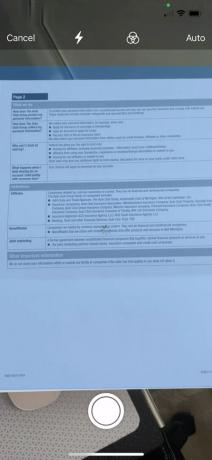

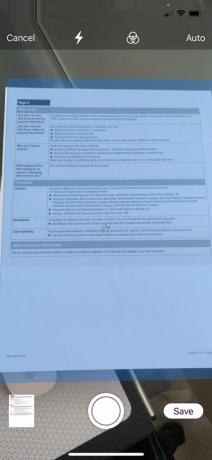
4단계: 스캔한 문서는 선택한 응용 프로그램 또는 위치의 Mac에 나타납니다.

iPhone 또는 iPad로 찍은 사진이나 스캔한 문서를 Mac에 직접 표시하면 작업이 훨씬 간단해집니다.
다음과 같은 다른 연속성 기능을 확인하는 것을 잊지 마십시오. 에어플레이 오디오 또는 비디오를 다른 장치로 전송하거나 연속성 마크업 및 스케치 장치 간에 주석을 달거나 그리기 위해.
편집자 추천
- 최고의 Apple 거래: MacBook, AirPods, iPads, iMacs, AirTags 등
- Apple 장치용 필수 보안 업데이트는 설치하는 데 몇 분밖에 걸리지 않습니다.
- iPhone, iPad 또는 Apple Watch가 있습니까? 지금 바로 업데이트 하셔야 합니다
- Apple은 이제 더 많은 Mac과 iPhone을 직접 수리할 수 있습니다.
- iPhone을 Mac에 연결하는 방법
라이프스타일을 업그레이드하세요Digital Trends는 모든 최신 뉴스, 재미있는 제품 리뷰, 통찰력 있는 사설 및 독특한 미리보기를 통해 독자가 빠르게 변화하는 기술 세계를 파악할 수 있도록 도와줍니다.




